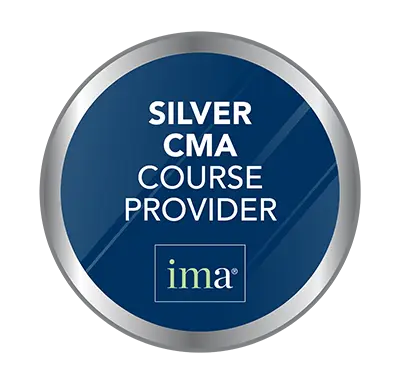Cho dù bạn đang là một kế toán viên cho các cơ quan nhà nước hay các công ty tư nhân thì Microsoft Excel luôn là một phần thiết yếu trong công việc hàng ngày của bạn. Khi đó, việc áp dụng thành thạo thủ thuật Excelsẽ giúp bạn không còn phải đau đầu với các công thức tính toán. Sau đây là danh sách các thủ thuật sẽ giúp bạn dễ dàng quản lý các bảng tính này.
1. Hàm SUMIF
- Tính tổng của các ô được chỉ định bởi những tiêu chuẩn đưa vào.Cú pháp: SUMIF(Range, Criteria, Sum_range) nghĩa là Sumif(Vùng chứa điều kiện, Điều kiện, Vùng cần tính tổng).
-
Các tham số:
- Range: Là dãy mà bạn muốn xác định.
- Criteria:các tiêu chuẩn mà muốn tính tổng. Tiêu chuẩn này có thể là số, biểu thức hoặc chuỗi.
- Sum_range:Là các ô thực sự cần tính tổng. Hàm này trả về giá trị tính tổng của các ô trong vùng cần tính thoả mãn một điều kiện đưa vào. Ví dụ: = SUMIF(B6:B69,”<=10″): Tính tổng của các giá trị trong vùng từ B6 đến B69 với điều kiện là các giá trị nhỏ hơn hoặc bằng 10.
2. Hàm VLOOKUP
Hàm Vlookup là hàm trả về giá trị dò tìm theo cột đưa từ bảng tham chiếu lên bảng cơ sở dữ liệu theo đúng giá trị dò tìm. X=0 là dò tìm một cách chính xác. X=1 là dò tìm một cách tương đối.
- Cú pháp: Vlookup(lookup_value, table_array, col_index_num,[range_lookup]) nghĩa là Vlookup(Giá trị dò tìm, Bảng tham chiếu, Cột cần lấy,X).
-
Các tham số:
- Lookup Value: Giá trị cần đem ra so sánh để tìm kiếm.
- Table array: Bảng chứa thông tin mà dữ liệu trong bảng là dữ liệu để so sánh. Vùng dữ liệu này phải là tham chiếu tuyệt đối
- Col idx num: số chỉ cột dữ liệu mà bạn muốn lấy trong phép so sánh.
- Range lookup:Là một giá trị luận lý để chỉ định cho hàm VLOOKUP tìm giá trị chính xác hoặc tìm giá trị gần đúng. + Nếu Range lookup là TRUE hoặc bỏ qua, thì giá trị gần đúng được trả về.
Chú ý:
- Nếu giá trị Lookup value nhỏ hơn giá trị nhỏ nhất trong cột đầu tiên của bảng Table array, hàm sẽ thông báo lỗi #N/A.
Ví dụ:
=VLOOKUP(F11,$C$20:$D$22,2,0)
- Tìm một giá trị bằng giá trị ở ô F11 trong cột thứ nhất, và lấy giá trị tương ứng ở cột thứ 2.
3. Hàm SUBTOTAL
Subtotal là hàm tính toán cho một nhóm con trong một danh sách hoặc bảng dữ liệu tuỳ theo phép tính mà bạn chọn lựa trong đối số thứ nhất.
- Cú pháp: SUBTOTAL(function_num,ref1,ref2,…)
Các tham số:
- Function_num là các con số từ 1 đến 11 (hay có thêm 101 đến 111 trong phiên bản Excel 2003, 2007) qui định hàm nào sẽ được dùng để tính toán trong subtotal
- Ref1, ref2,... là các vùng địa chỉ tham chiếu mà bạn muốn thực hiện phép tính trên đó.
4. Hàm IF
Hàm trả về giá trị 1 nếu điều kiện đúng, Hàm trả về giá trị 2 nếu điều kiện sai.
- Cú pháp: If(logical_test,[value_if_true],[value_if_false]) nghĩa là If(Điều kiện, Giá trị 1, Giá trị 2).
-
Các tham số:
- Logicaltest: Điều kiện dùng để trắc nghiệm (xác định điều kiện này là đúng hay sai).
- Truevalue: Là kết quả của hàm IF nếu logicaltest đúng
- Falsevalue: Là kết quả của hàm IF nếu logicaltest sai
Ví dụ:
= IF(B2>=9,“DUNG”,“SAI”) = DUNG.
= IF(B2>=6,“DUNG”,“SAI”) = SAI
5. Hàm AND
- Cú pháp: AND(Logical1, Logical2, ….) nghĩa là And(đối 1, đối 2,..).
-
Các đối số: Logical1, Logical2… là các biểu thức điều kiện.
- Hàm này là Phép VÀ, chỉ đúng khi tất cả các đối số có giá trị đúng. Các đối số là các hằng, biểu thức logic. Hàm trả về giá trị TRUE (1) nếu tất cả các đối số của nó là đúng, trả về giá trị FALSE (0) nếu một hay nhiều đối số của nó là sai.
-
Chú ý:
- Các đối số phải là giá trị logic hoặc mảng hay tham chiếu có chứa giá trị logic.
- Nếu đối số tham chiếu là giá trị text hoặc Null (rỗng) thì những giá trị đó bị bỏ qua.
- Nếu vùng tham chiếu không chứa giá trị logic thì hàm trả về lỗi #VALUE!
- Ví dụ: =AND(D7>0,D7<5000)
6. Hàm SUM
- Cộng tất cả các số trong một vùng dữ liệu được chọn.
- Cú pháp: SUM(Number1, Number2…)
- Các tham số:Number1, Number2… là các số cần tính tổng.
7. Hàm OR
- Cú pháp: OR(Logical1, Logical2…) nghĩa là Or(đối 1, đối 2,..).
-
Các đối số: Logical1, Logical2… là các biểu thức điều kiện.
- Hàm này là Phép HOẶC, chỉ sai khi tất cả các đối số có giá trị sai. Hàm trả về giá trị TRUE (1) nếu bất cứ một đối số nào của nó là đúng, trả về giá trị FALSE (0) nếu tất cả các đối số của nó là sai.
- Ví dụ: =OR(F7>03/02/74,F7>01/01/2013)
8. Hàm MAX
- Trả về số lớn nhất trong dãy được nhập.
- Cú pháp: MAX(Number1, Number2…)
- Các tham số:Number1, Number2… là dãy mà bạn muốn tìm giá trị lớn nhất ở trong đó.
9. Hàm MIN
- Trả về số nhỏ nhất trong dãy được nhập vào.
- Cú pháp: MIN(Number1, Number2…)
- Các tham số: Number1, Number2… là dãy mà bạn muốn tìm giá trị nhỏ nhất ở trong đó
[FREE DOWNLOAD] TUYỂN TẬP KINH NGHIỆM 10 PHẦN HÀNH KIỂM TOÁN CƠ BẢN
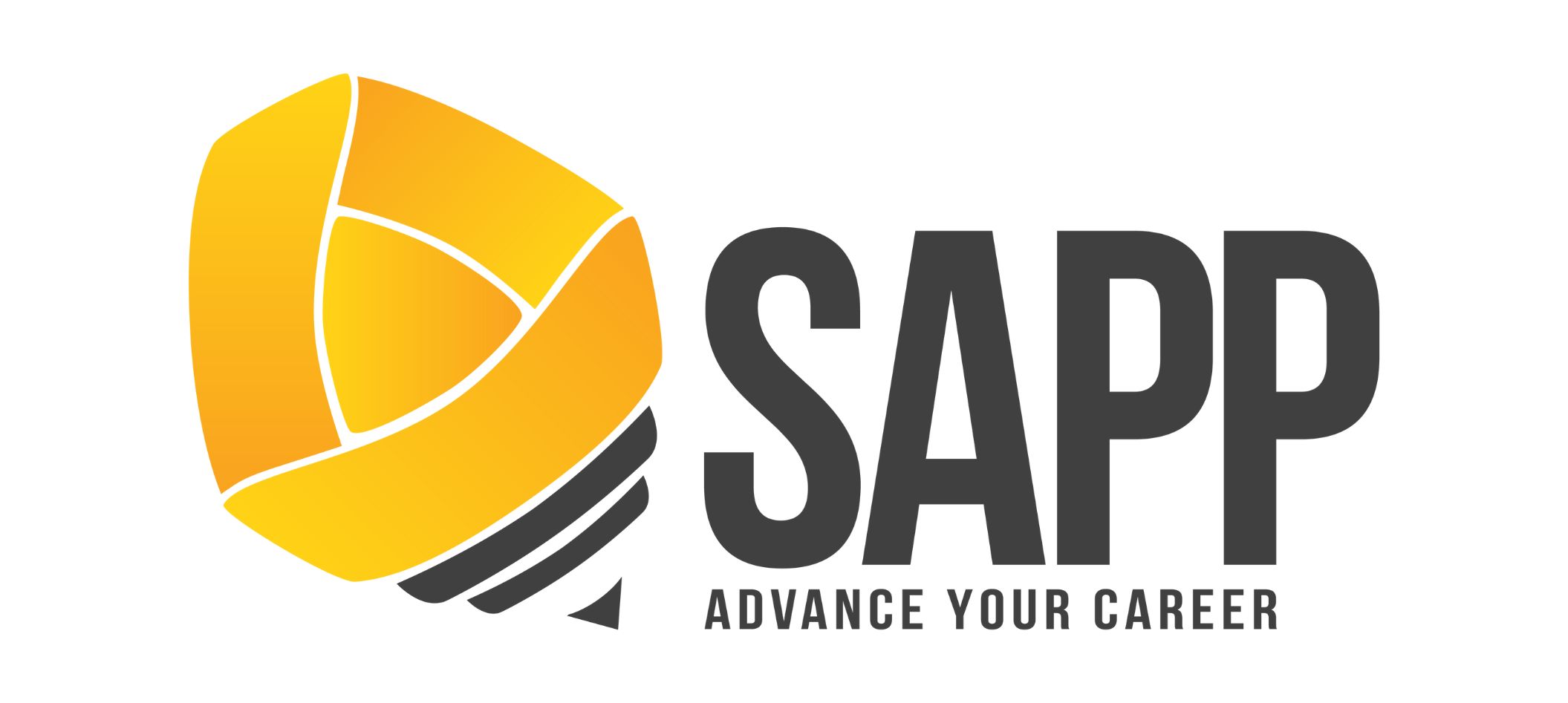





![[Free Download] Tuyển Tập Kinh Nghiệm 10 Phần Hành Kiểm Toán](/uploads/post/Duck_600x200_C%E1%BA%A9m-Nang-Tuy%E1%BB%83n-D%E1%BB%A5ng.jpg)
![Cập Nhật Lệ Phí Thi Và Lịch Thi ACCA Kỳ Tháng 6 Năm 2024 [Mới Nhất]](/storage/e4/eh/e4ehzf9w85jgjnlp7lppxgbz5htd_Blog_ca%CC%A3%CC%82p_nha%CC%A3%CC%82t_li%CC%A3ch_thi-01.png.jpg)

_(1).jpg)